Na D-Link DSL 2640U modemima, WiFi konfiguracija nije ništanije osobito teško, čak i ako korisnik nema poseban disk koji bi trebao biti priložen u kompletu. Ali prilikom postavljanja točnih parametara, morate se sjetiti nekih nijansi, o kojima će biti riječi kasnije.
D-Link DSL: WiFi postavljanje: odakle početi?
Prva stvar u budućem postavljanju je uspostaviti vezu i inicijalizirati uređaj u računalnom sustavu.
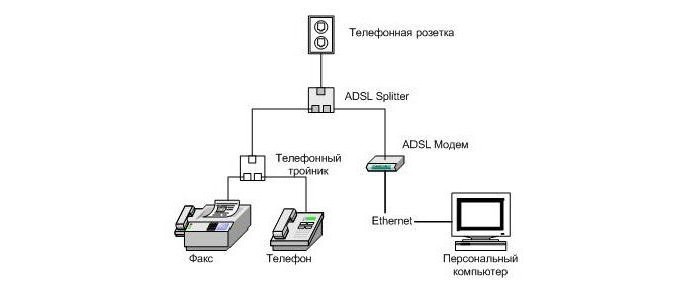
Bilješka:ako je uređaj kupljen od Rostelecoma, čije bi se usluge trebale koristiti u budućnosti, uređaj mora biti popraćen posebnim optičkim medijem (CD-om) koji sadrži upravljačke programe uređaja i čarobnjaka za hardverske postavke. Ako je uređaj kupljen odvojeno, svejedno, mora postojati disk s pripadajućim softverom, ali bez "Master" -a. To, naravno, nije najgora opcija, jer, kako se pokazalo, ručno povezivanje nije teško. Da biste to učinili, morate slijediti dolje navedene upute (ovaj priručnik možete koristiti za bilo koji kompatibilni uređaj).
PC veza
Za postavke modema / usmjerivača D-Link DSL 2640UWiFi bi trebao započeti vezom. Prvi je uvjet prisutnost telefonske linije (srećom, to nije problem). Drugi je uvjet ugradnja razdjelnika, ili takozvanog razdjelnika. U ovom slučaju govorimo o činjenici da prilikom pristupa Internetu telefonska linija nije blokirana.

Na samom razdjelniku nalaze se dva utora zaspojite odgovarajuće RJ-45 kabele. U principu je teško nešto zbuniti, jer su označene naljepnicama za povezivanje, iako izgledaju potpuno isto.
Instaliranje upravljačkih programa
Kad je shema ožičenja serijskaveza "računalni uređaj> modem> razdjelnik> telefonska mreža" bit će u potpunosti sastavljena i funkcionirat će, konfiguriranje DSL 2640U WiFi usmjerivača bit će svedeno na prepoznavanje uređaja u operacijskom sustavu i postavljanje točnih parametara.
Teoretski se mogu instalirati upravljački programiizravno s diska isporučenog s uređajem pri kupnji. Ako ga nema (oštećen je ili izgubljen), softver možete preuzeti na web mjestu davatelja usluga ili na resursu samog proizvođača ove opreme.
Prijavite se na sučelje
Sada se morate prijavitiupravljanje usmjerivačem. Da biste to učinili, možete koristiti bilo koji internetski preglednik u čijoj je adresnoj traci zamorno registrirati kombinaciju 192.168.1.1 (standardni postupak za sve uređaje ove vrste). Redovi za prijavu i lozinku sadrže administratora.

Dalje, na istoimenoj kartici morate otvoriti internetske postavke.
Postavljanje internetske veze
Ako korisnik koji koristi usluge davatelja usluge Rostelecom ima poseban disk koji je kupljen zajedno s modemom, problem s postavljanjem može se riješiti vrlo jednostavno.
Dovoljno je umetnuti medij u pogon, nakonnakon čega će uslijediti pokretanje "Čarobnjaka za postavljanje opreme" koji je razvio Rostelcom. Kao što je već jasno, svi parametri i opcije za povezani uređaj automatski će se postaviti.
Ali, recimo da nema diska, preuzmite upravljačke programe s web mjestani programer nije radio. Što treba učiniti u ovom slučaju? U takvoj situaciji pomoći će ručna konfiguracija. Ne brinite se, nije predviđeno ništa komplicirano u procesu postavljanja potrebnih parametara.

Prvi korak za DSL 2640U modem jeRostelecom (WiFi) podrazumijeva postavljanje vrste veze. Ovaj parametar treba postaviti na PPPoE. Za razliku od načina rada Bridge, ovo će vam omogućiti povezivanje s bežičnom mrežom čak i kad je glavni terminal na koji je usmjerivač isključen.
Nakon toga označavamo vrijednosti PCI parametara iVCI, slijedeći definiciju lokacija korisnika, registriramo prijavu i lozinku navedene u ugovoru, stavimo kvačicu na stavku Keep Alive i idemo na LCP parametre.
Za intervale postavljamo vrijednost 35, za kvarove - 2. Kao dodatnu postavku, opatu se preporučuje korištenje IGMP linije.
D-Link DSL 2640U: postavljanje "Rsotelecoma" (WiFi)
Internet je postavljen.Vrijeme je da se pobrinemo za potpuno korištenje mogućnosti modema. Kao što je već jasno, istovremeno je i modem i usmjerivač. Tako uz njegovu pomoć putem WiFi-a možete stvoriti bežičnu vezu koja se može koristiti s bilo kojim drugim računalom ili mobilnim uređajem.

U usmjerivaču D-Link DSL 2640U, WiFi postavka kadaza ulazak u postavke opreme automatski će biti potrebna lozinka. To se odnosi samo na samo web sučelje uređaja, a nikako na zaštitu pristupa virtualnoj mreži. Ovdje također možete koristiti još jedan izbornik usmjerivača.
Ovdje postavka WiFi DSL 2640U predlaže automatsku upotrebu lozinke ili prijave, ali morate ih promijeniti (ako vam je stvarno potrebna).
Lozinke i šifriranje
Sada najosnovnija stvar!Prilikom ulaska u karticu Wireless (povezivanje putem bežičnih mreža) odaberite vrstu WPAPSK, postavite AES u polje za odabir algoritma šifriranja podataka Encryption, u polje SSID unesite proizvoljan naziv za kreiranu vezu, navedite i potvrdite lozinku za pristup virtualnom mreža (unaprijed podijeljeni ključ) - ključ, ako doslovno, sprječava prodor u mrežu ili u ovaj računalni terminal izvana.

Imajte na umu da ponekadsustav za unos lozinke može biti neučinkovit. Ključ će morati smisliti jedinstveni. Činjenica je da kombinacije poput "jedan-dva-tri-četiri" ili QWERTY ovdje ne rade. Sigurnosni sustav ih doživljava kao nepouzdane i potencijalno hakirane u prvom redu. Međutim, na modemu / usmjerivaču DSL 2640U, WiFi postavka može postaviti lozinku, naravno, ne samostalno, već pomoću korisničke intervencije. Da biste to učinili, samo idite na gornju adresu u glavnim parametrima uređaja i samo promijenite kombinaciju u odgovarajućem retku. Nakon toga morat ćete ponovno pokrenuti računalo i usmjerivač.
Prilikom ponovnog pokretanja možete provjeriti status mreže ikomuniciranje pomoću Upravitelja uređaja (devmgmt.msc u konzoli Pokreni) ili jednostavno odlaskom u Centar za mrežu i dijeljenje, gdje veza mora biti aktivirana.
Kratki zaključci
Kao sažetak prilagodbeuređaji gore spomenute vrste preporuka posebno se ne mogu dati. Gotovo sve postavke i postavke glavnih parametara i opcija su standardne.
Jedino što bih želio okrenutipozornost, - izbor vrste veze. Bolje je uopće ne koristiti pristup mostu. Na primjer, imate usmjerivač (modem) povezan s kućnim računalom (stacionarna sistemska jedinica). Čim ga isključite, WiFi veza nestaje (to je kada se koristi shema Bridge). Ako je PPPoE instaliran, čak i ako je glavni terminal isključen, komunikacija putem usmjerivača i dalje će se provoditi.
Naravno, treba obratiti posebnu pozornoststvaranje i spremanje lozinki, izrada, na primjer, sigurnosne kopije pomoću samog sustava barem osnovnim spremanjem točke vraćanja. Ako ne želite koristiti Windows alate, možete koristiti programe za automatsko ažuriranje poput Napredne brige o sustavu, Glary Utilities ili čak iObit Uninstaller, koji samo pretpostavljaju da prije početka vlastitih operacija koriste alat za stvaranje točke vraćanja, ako, kako kažu, nešto i gdje će nešto poći po zlu. Ali općenito (to je zabilježeno u svim pregledima na forumima), problemi mogu biti samo u komunikacijskim postavkama, a sigurno ne u trenutnoj vezi s Internetom.









